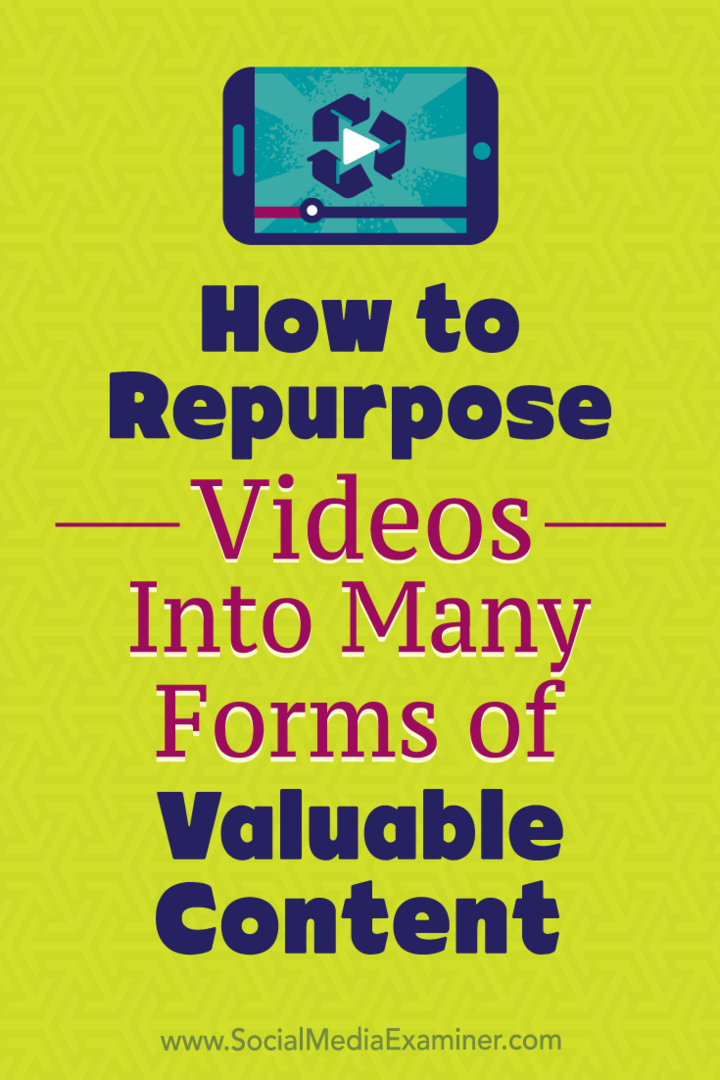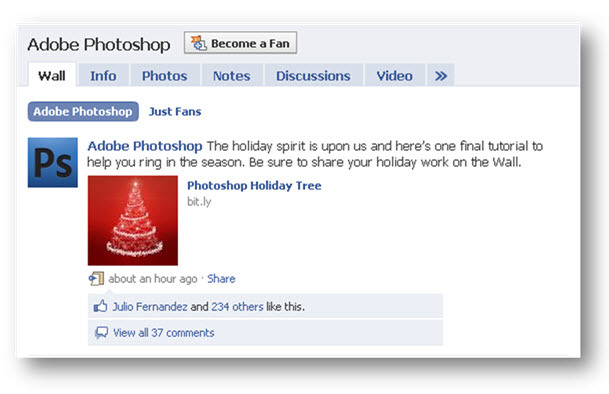Viimati värskendatud

Kui teil pole tervet päeva oodata, kuni telefon laadib, muudavad telefoni seadmed selle lihtsamaks. Lihtsalt veenduge, et kiirlaadimine oleks Androidis lubatud.
Kiirlaadimise funktsioon on kaasas tänapäevastes iPhone'ides ja Android-seadmetes. Nagu nimigi ütleb, võimaldab tehnoloogia telefoni kiiremini laadida. Siiski peate võib-olla erinevatel põhjustel Androidis kiirlaadimise lubama või keelama.
See on muutunud kaasaegsetes telefonides ja tahvelarvutites üha populaarsemaks funktsiooniks. Tehnoloogia võimaldab seadmetel laadida kiiremini kui traditsioonilised meetodid. Näiteks saate täis laadida 30 minutiga või vähem.
Võimaluse kasutamiseks on vaja õiget laadijat ja kiirlaadimisfunktsiooni. Selles juhendis näitame teile, kuidas seda kasutada.
Mis on kiirlaadimine?
Kiirlaadimist saab ka kutsuda Kiirlaadimine, Super kiire, või Warp laadimine. Ja enamikul kaasaegsetel Android-seadmetel on sisseehitatud kiirlaadimistehnoloogia. Lisaks ühilduva toiteadapteri ja juhtme kasutamisele pakutakse kiirlaadimist ka ühilduvate juhtmevabade laadijatega.
Ja Apple'i poolelt on iPhone 8 ja uuemate mudelitega kaasas kiirlaadimine. Nii nagu iPhone, vajate sobivat toiteadapter (18 vatti või rohkem) ja USB-C Lightningile kaabel juurde iPhone'i kiirlaadimine.
Samsung alustas kiirlaadimisvõimaluste lisamist Galaxy seadmetesse mitu aastat tagasi. Seega, kui teil on kaasaegne Android-telefon, peaks karbis olema ühilduv kiirlaadimise toiteadapter ja kaabel.
Ja teie telefon võib algselt toetada kiirlaadimist. Näiteks sisaldab OnePlus seda, mida ettevõte nimetab "Warp Charging", see töötab vaikimisi telefoni kiireks laadimiseks kaasasoleva laadija ja USB-C-kaabli abil. Meie testtelefonis (an vanem OnePlusi mudel), seda ei saa keelata ja see on vaikimisi sisse lülitatud.
Kahjuks võtab aku laadimine siiski kaua aega, kui teil on vanem seade, mis ei sisalda kiirlaadimist või millel pole ühilduvat laadijat. Näiteks kui ühendate telefoni arvuti USB-porti, pole sellel kiirlaadimisvõimalust. Siiski, kui olete kogenud kiirlaadimist, imestate, kuidas te kunagi ilma selleta elasite.
Märge: Selles näites kasutame Samsung Galaxy telefoni. Kuigi toimingud on Android-seadmetes erinevad, annavad järgmised toimingud aimu, mida oma mobiiltelefonilt otsida.
Kiirlaadimise sisse- või väljalülitamiseks Androidis tehke järgmist.
- Puudutage valikut Seaded ikooni telefoni avakuval.
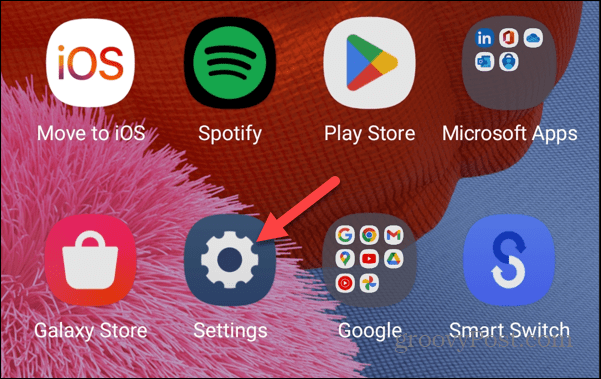
- Pühkige seadete valikud alla ja puudutage Aku ja seadme hooldus menüüst.
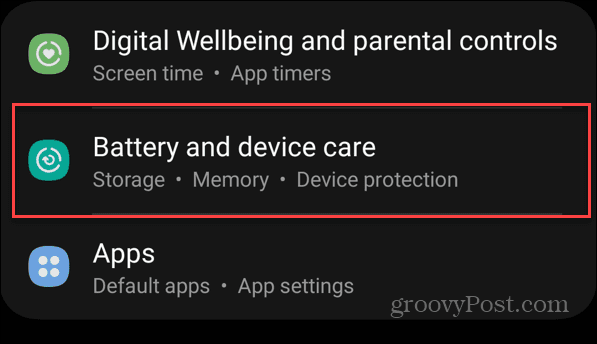
- Puudutage valikut Aku valik loendi ülaosas.
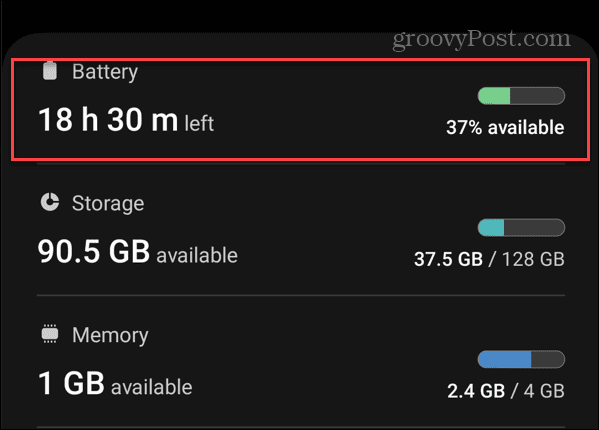
- Pühkige alla ja puudutage ikooni Rohkem aku seadeid nuppu.

- Lülitage Kiire laadimine all sisse või välja lülitada Rohkem akutseaded osa.
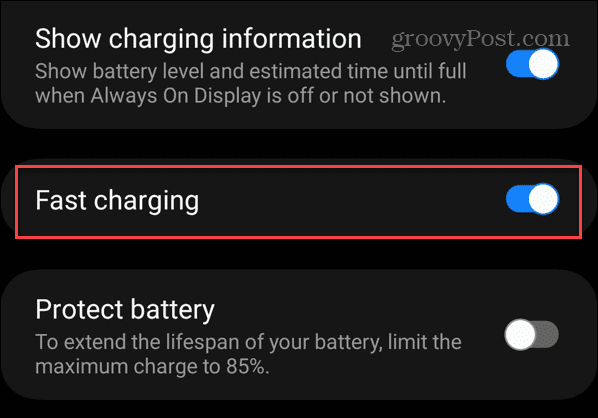
Kui olete kiir- või ülikiire laadimise (mõnedel mudelitel) lubanud, ühendage telefon laadijaga, et telefoni kiiremini laadida. Või kui kasutate juhtmevaba laadimist, asetage seade toetatud laadijale.
Lühidalt kuvatakse teade, mis annab teile teada, et telefon või tahvelarvuti laadib.

Samuti on oluline märkida, et mitte kõik telefonid ei toeta 45 W laadimist. Siiski valib teie seade kõrgema reitinguga laadijaga ühendamisel automaatselt parima toetatud laadimiskiiruse.
Hankige oma telefon, et päev läbi saaks
Androidi ja teiste telefonide kiirlaadimise funktsioon on abiks paljudes olukordades. Näiteks isegi kui te ei soovi täielikku laadimist, saate telefoni mõneks minutiks vooluvõrku ühendada, et aku saaks piisavalt mahla, et teie päev üle elada.
Muidugi on Android-telefoni haldamiseks ka teisi viise, millest te ei pruugi teadlik olla. Näiteks võite kasutada ZIP-failid Androidis või õppige parandamise kohta Androidi leviala, mis lülitub pidevalt välja.
Samuti, kui te ei soovi, et telefoni ekraan tühjaks läheks, võite säilitada ekraan Androidis kõnede ajal sisse lülitatud. Kui kustutate kogemata kontaktid, saate seda teha kontaktide taastamine Androidis. Ja kui teie telefon töötab aeglaselt, saate seda teha tühjendage Androidi vahemälu et see oleks kiirem.
Kuidas leida oma Windows 11 tootevõti
Kui peate teisaldama oma Windows 11 tootenumbri või vajate seda lihtsalt OS-i puhtaks installimiseks,...